วิธีลืมเครือข่าย Wi-Fi บน Mac
ประเด็นที่สำคัญ
หากต้องการป้องกันการเชื่อมต่ออัตโนมัติของเครือข่าย Wi-Fi ผ่านทางอินเทอร์เฟซการตั้งค่าระบบ ไม่จำเป็นต้องคำนึงถึงการป้อนรหัสผ่านสำหรับแต่ละเครือข่ายที่เกี่ยวข้อง การดำเนินการนี้อาจจำเป็นต้องให้ผู้ใช้ป้อนรหัสผ่านอีกครั้งในอนาคตเมื่อพยายามสร้างการเชื่อมต่อกับเครือข่ายดังกล่าว
เมื่อมีใครตัดการเชื่อมต่อเครือข่ายไร้สายจากอุปกรณ์ Apple เครือข่ายดังกล่าวจะถูกลบออกจากอุปกรณ์อื่น ๆ ทั้งหมดที่เชื่อมโยงกับบัญชี iCloud ของผู้ใช้นั้นพร้อมกันผ่านการใช้พวงกุญแจ iCloud
ทางเลือกอื่นที่ดีกว่าคือการปิดใช้งานคุณสมบัติการเข้าร่วมอัตโนมัติสำหรับการเชื่อมต่อเครือข่ายไร้สายโดยเฉพาะ เพื่อหลีกเลี่ยงการเชื่อมต่อโดยไม่รักษาข้อมูลรับรองการเข้าสู่ระบบที่จำเป็น
หากคุณลักษณะการเชื่อมต่ออัตโนมัติของคอมพิวเตอร์ของคุณสำหรับเครือข่าย Wi-Fi ใกล้เคียงกลายเป็นปัญหา การไม่คำนึงถึงเครือข่าย Wi-Fi ภายในระบบปฏิบัติการอาจช่วยบรรเทาปัญหานี้ได้ การให้คำแนะนำที่ชัดเจนเพื่อป้องกันไม่ให้อุปกรณ์เข้าร่วมเครือข่ายใดเครือข่ายหนึ่งสามารถนำไปใช้เป็นโซลูชันอื่นได้
คุณอาจต้องการป้องกันไม่ให้ Mac เชื่อมต่อกับเครือข่ายบางเครือข่ายเนื่องจากความเร็วในการดาวน์โหลดไม่ดีพอหรือวิธีการเข้ารหัสไม่เพียงพอ กระบวนการลบการเชื่อมต่อไร้สายและการปิดใช้งานการเชื่อมโยงเครือข่ายอัตโนมัติจะแสดงรายละเอียดเพื่อความสะดวกของคุณ
ลืมเครือข่าย Wi-Fi จากการตั้งค่าระบบของ Mac
หากต้องการลบเครือข่าย Wi-Fi ที่เชื่อมต่อก่อนหน้านี้บน Mac ของคุณ ให้ไปที่การตั้งค่า Wi-Fi และปฏิบัติตามคำแนะนำเพื่อลบเครือข่ายออกจากหน่วยความจำของอุปกรณ์ของคุณ โปรดทราบว่าการดำเนินการนี้จะทำให้คุณต้องป้อนรหัสผ่านของเครือข่ายอีกครั้ง หากคุณต้องการสร้างการเชื่อมต่อใหม่ในอนาคต
การใช้พวงกุญแจ iCloud ช่วยให้สามารถซิงโครไนซ์เครือข่าย Wi-Fi ที่บันทึกไว้ในทุกอุปกรณ์ได้อย่างราบรื่น ทำให้มั่นใจถึงความสอดคล้องและไม่จำเป็นต้องป้อนข้อมูลการเชื่อมต่อใหม่ด้วยตนเองบนหลายแพลตฟอร์ม
แทนที่จะละเลยที่จะตัดการเชื่อมต่อจากเครือข่าย Wi-Fi มักจะระมัดระวังมากกว่าในการปรับการกำหนดค่าของเครือข่ายดังกล่าว เพื่อป้องกันการเชื่อมต่อใหม่กับอุปกรณ์โดยอัตโนมัติ (ข้อมูลเพิ่มเติมเกี่ยวกับเรื่องนี้จะแจ้งให้ทราบในภายหลัง)
หากต้องการดำเนินการตัดการเชื่อมต่อจากเครือข่ายไร้สายบนคอมพิวเตอร์ Mac ของคุณ โปรดทำตามขั้นตอนเหล่านี้:
⭐ คลิกไอคอน Wi-Fi ในแถบเมนูแล้วเลือกการตั้งค่า Wi-Fi หากคุณไม่เห็นไอคอนสถานะ ให้ไปที่การตั้งค่าระบบ > Wi-Fi 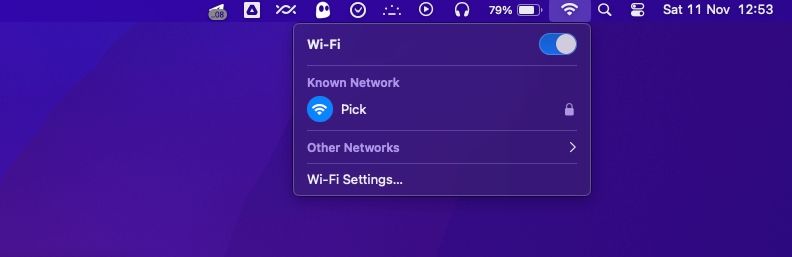
⭐ หากคุณต้องการลืมเครือข่ายที่คุณเชื่อมต่ออยู่ ให้คลิกปุ่มจุดไข่ปลา (…) ถัดจากชื่อ Wi-Fi ใต้เครือข่ายที่รู้จัก 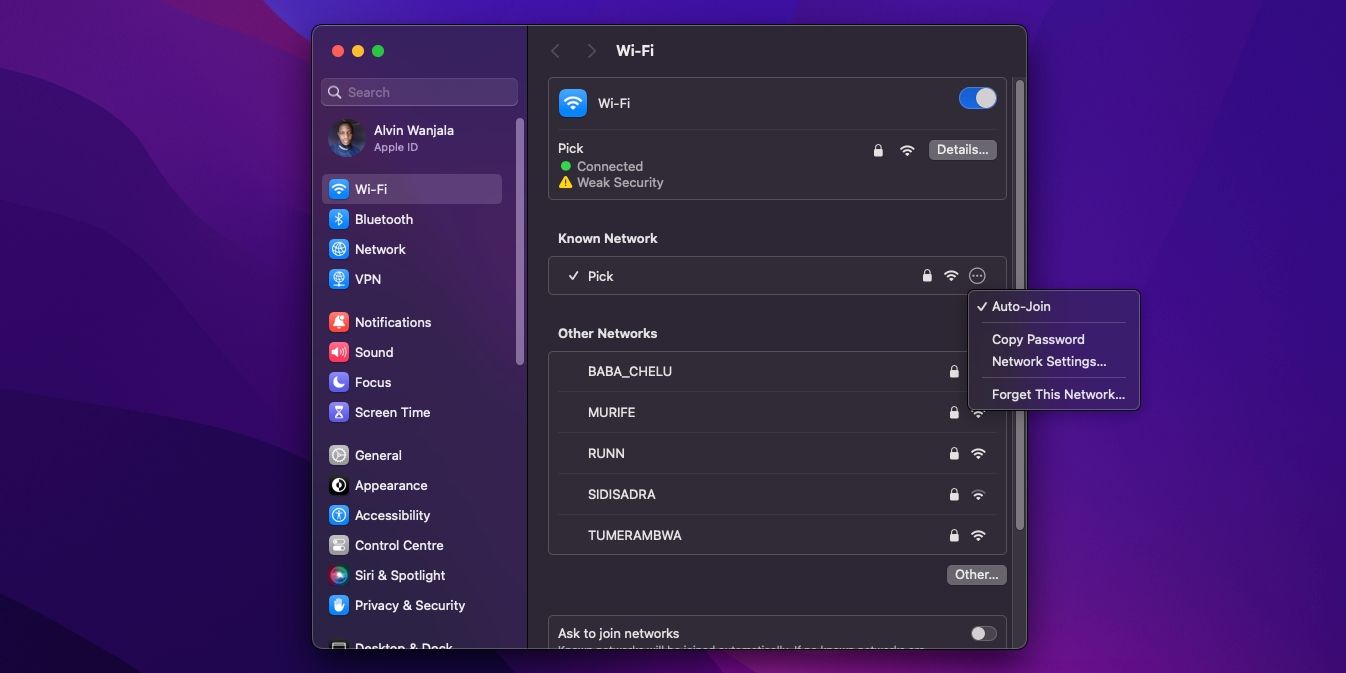
โปรดเลือกว่าคุณต้องการรักษาหรือลบเครือข่ายนี้ออกจากอุปกรณ์ของคุณโดยคลิกที่ตัวเลือกใดตัวเลือกหนึ่งและยืนยันการตัดสินใจผ่านหน้าต่างป๊อปอัปที่ตามมา
⭐ หากคุณต้องการลืมเครือข่ายที่บันทึกไว้ (แม้แต่เครือข่ายที่ไม่อยู่ในระยะ) ให้เลื่อนลงไปด้านล่างแล้วคลิกขั้นสูง 
หากต้องการลบเครือข่าย Wi-Fi ที่บันทึกไว้ก่อนหน้านี้ออกจากรายการเครือข่ายที่รู้จักในอุปกรณ์ของคุณ ให้ทำตามขั้นตอนเหล่านี้:1. ไปที่เมนู"การตั้งค่า"บนอุปกรณ์ของคุณ2. เลื่อนลงและค้นหาส่วน"เครือข่ายและอินเทอร์เน็ต"3. เลือก “Wi-Fi”4. ค้นหาเครือข่าย Wi-Fi เฉพาะที่คุณต้องการลบออกจากรายการของคุณ5. คลิกไอคอนจุดไข่ปลา (จุดสามจุด) ที่อยู่ทางด้านขวาของชื่อเครือข่าย6. จากเมนูแบบเลื่อนลง เลือก"ลบออกจากรายการ"
⭐ เลือกลบเพื่อยืนยัน 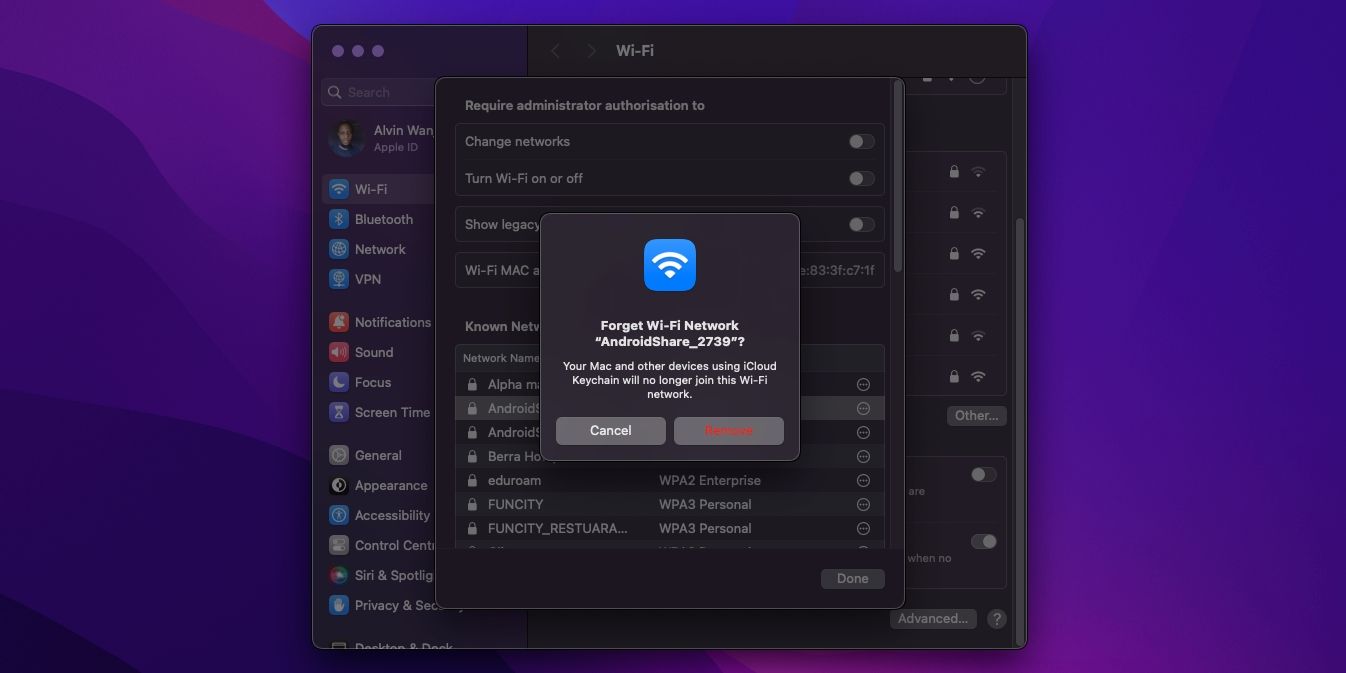
ในบางกรณี เราสามารถกำจัดการเชื่อมต่อ Wi-Fi จากคอมพิวเตอร์ Mac โดยไม่ต้องใช้รหัสผ่านผู้ดูแลระบบ โดยใช้กระบวนการตรวจสอบสิทธิ์ผ่าน Touch ID หรือมาตรการรักษาความปลอดภัยทางเลือก แม้ว่าผู้ใช้บางรายได้รายงานว่าเมื่อเลือก"ลบ"เพื่อสละเครือข่ายไร้สายเฉพาะและปฏิเสธที่จะตรวจสอบข้อมูลประจำตัวของตนเมื่อได้รับแจ้ง อุปกรณ์ยังคงตัดการเชื่อมต่อเครือข่าย
ปิดการใช้งานเข้าร่วมอัตโนมัติสำหรับเครือข่าย Wi-Fi บน Mac ของคุณ
หากต้องการหยุดไม่ให้ Mac เชื่อมโยงกับเครือข่ายไร้สายใดเครือข่ายหนึ่งโดยไม่ลบข้อมูลรับรองการเข้าสู่ระบบ อาจขัดขวางการลงทะเบียนอัตโนมัติในเครือข่ายดังกล่าวได้ กระบวนการในการบรรลุผลนี้มีดังนี้:
กรุณาคลิกที่ไอคอนเครือข่ายไร้สายที่อยู่ภายในแถบเมนูและไปที่การตั้งค่าสำหรับการเชื่อมต่อ Wi-Fi หรืออาจเข้าถึงการตั้งค่าระบบโดยไปที่"การตั้งค่าระบบ"จากนั้นเลือก"Wi-Fi
⭐ หากคุณเชื่อมต่อกับเครือข่ายอยู่ในปัจจุบัน ให้คลิกปุ่มจุดไข่ปลา (…) ถัดจากชื่อเครือข่ายใต้เครือข่ายที่รู้จัก €‹€‹€‹€‹€‹€‹ หลังจากนั้น ให้ยกเลิกการเลือกตัวเลือกเข้าร่วมอัตโนมัติจากป๊อปอัป 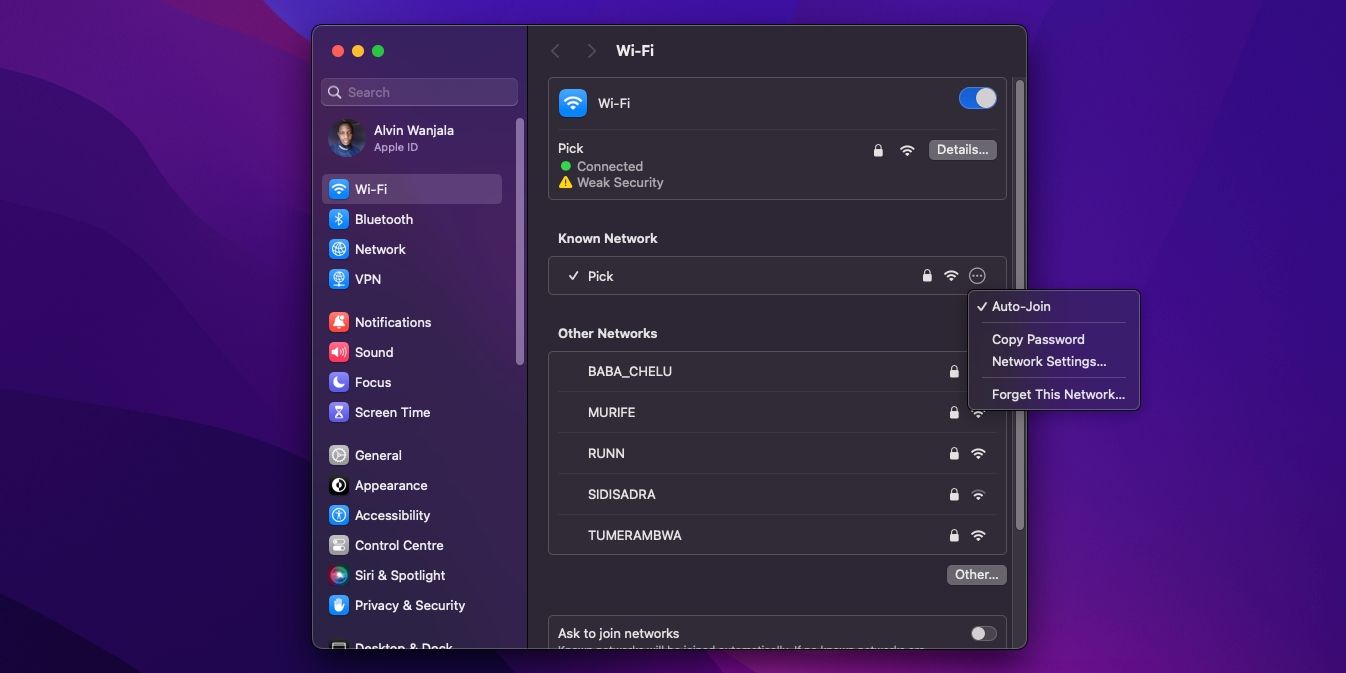
⭐ หรือเลื่อนลงไปที่หน้าการตั้งค่า Wi-Fi แล้วคลิกขั้นสูง 
เพื่อป้องกันไม่ให้อุปกรณ์เชื่อมต่อกับเครือข่าย WiFi ที่ระบุโดยอัตโนมัติ คุณสามารถไปที่รายการเครือข่ายที่รู้จักและค้นหาเครือข่ายที่ต้องการได้ ถัดไป ผู้ใช้ควรค้นหาปุ่มจุดไข่ปลาที่อยู่ใกล้กับเครือข่ายดังกล่าวแล้วคลิกต่อไป การดำเนินการนี้จะหยุดกระบวนการเชื่อมต่ออัตโนมัติสำหรับเครือข่ายนั้น ๆ
⭐ ถัดไป ยกเลิกการเลือกตัวเลือกเข้าร่วมอัตโนมัติจากป๊อปอัป 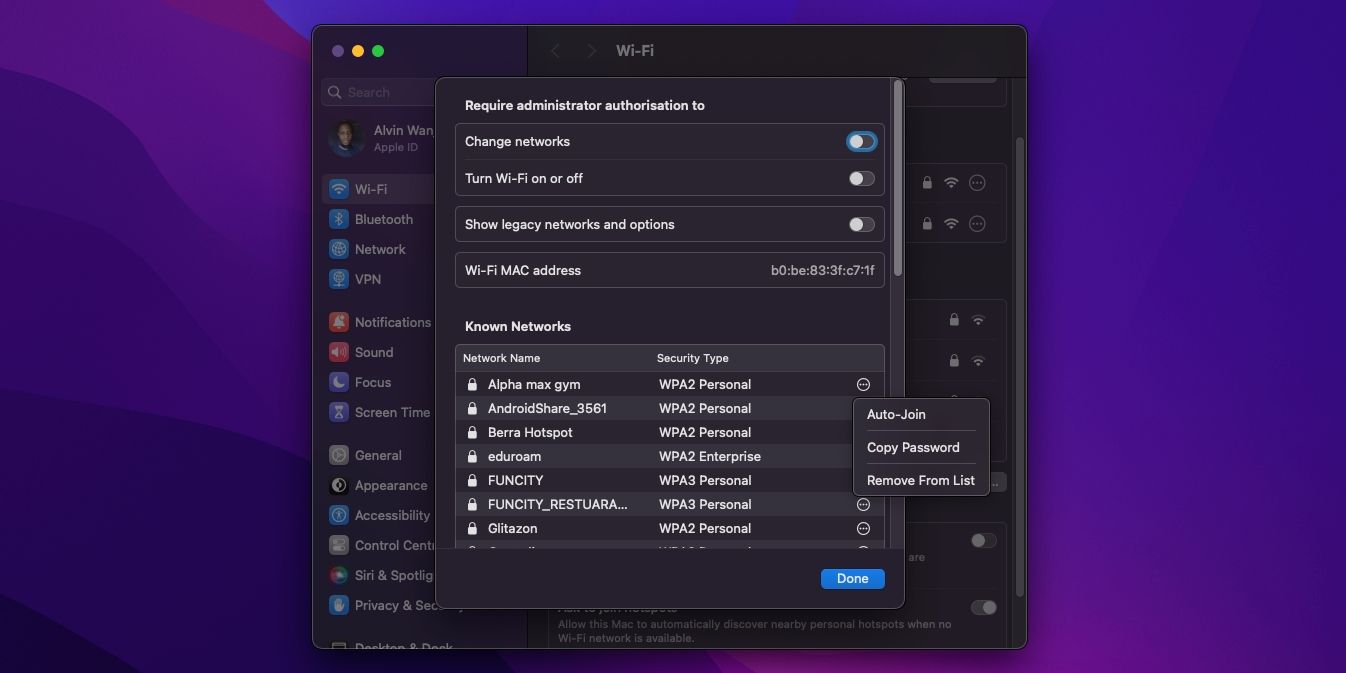
⭐คลิกเสร็จสิ้นเพื่อเสร็จสิ้น
เมื่อใดก็ตามที่อุปกรณ์ของคุณตรวจพบเครือข่าย Wi-Fi ในบริเวณใกล้เคียง คุณจะต้องเริ่มการเชื่อมต่อด้วยตนเองโดยเข้าไปที่แถบเมนูและเลือกตัวเลือก"เครือข่ายที่รู้จัก"ตามด้วยการคลิกที่ชื่อเครือข่ายที่ต้องการ
ลืมเครือข่าย Wi-Fi หรือหยุดเข้าร่วมอัตโนมัติบน Mac ของคุณ
การปิดใช้งานการเชื่อมต่ออัตโนมัติกับเครือข่าย Wi-Fi บนคอมพิวเตอร์ Mac สามารถทำได้อย่างง่ายดาย โดยที่ยังคงรักษาข้อมูลการเข้าสู่ระบบที่เกี่ยวข้องไว้ การดำเนินการนี้ช่วยให้สามารถเก็บข้อมูลรับรองเครือข่ายได้ ดังนั้นจึงไม่จำเป็นต้องป้อนรหัสผ่านอีกครั้งในภายหลัง ด้วยเหตุนี้ วิธีการนี้อาจพิสูจน์ได้ดีกว่าการลบเครือข่ายทั้งหมด เนื่องจากเป็นการหลีกเลี่ยงการลบข้อมูลที่ละเอียดอ่อน เช่น รหัสผ่านที่บันทึกไว้